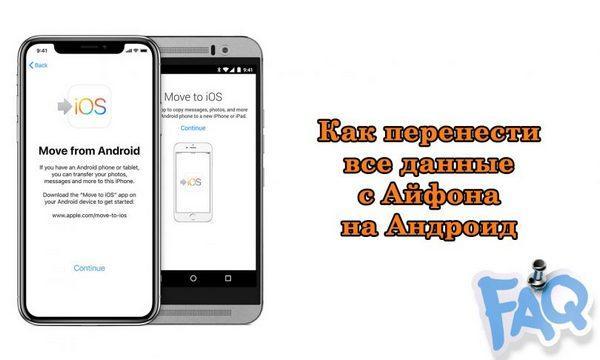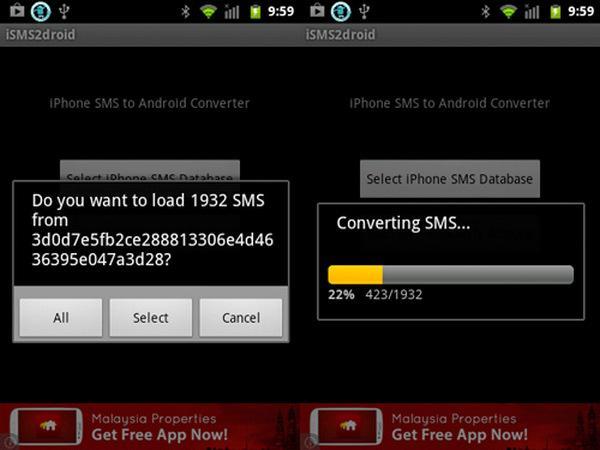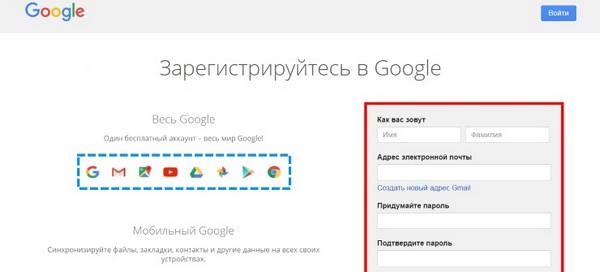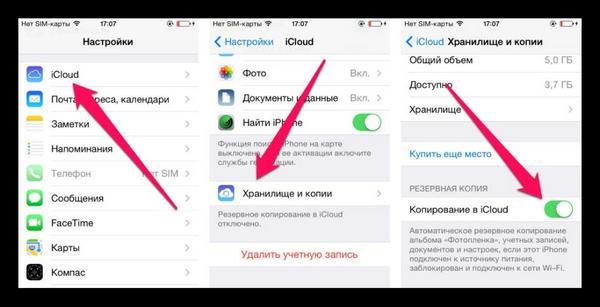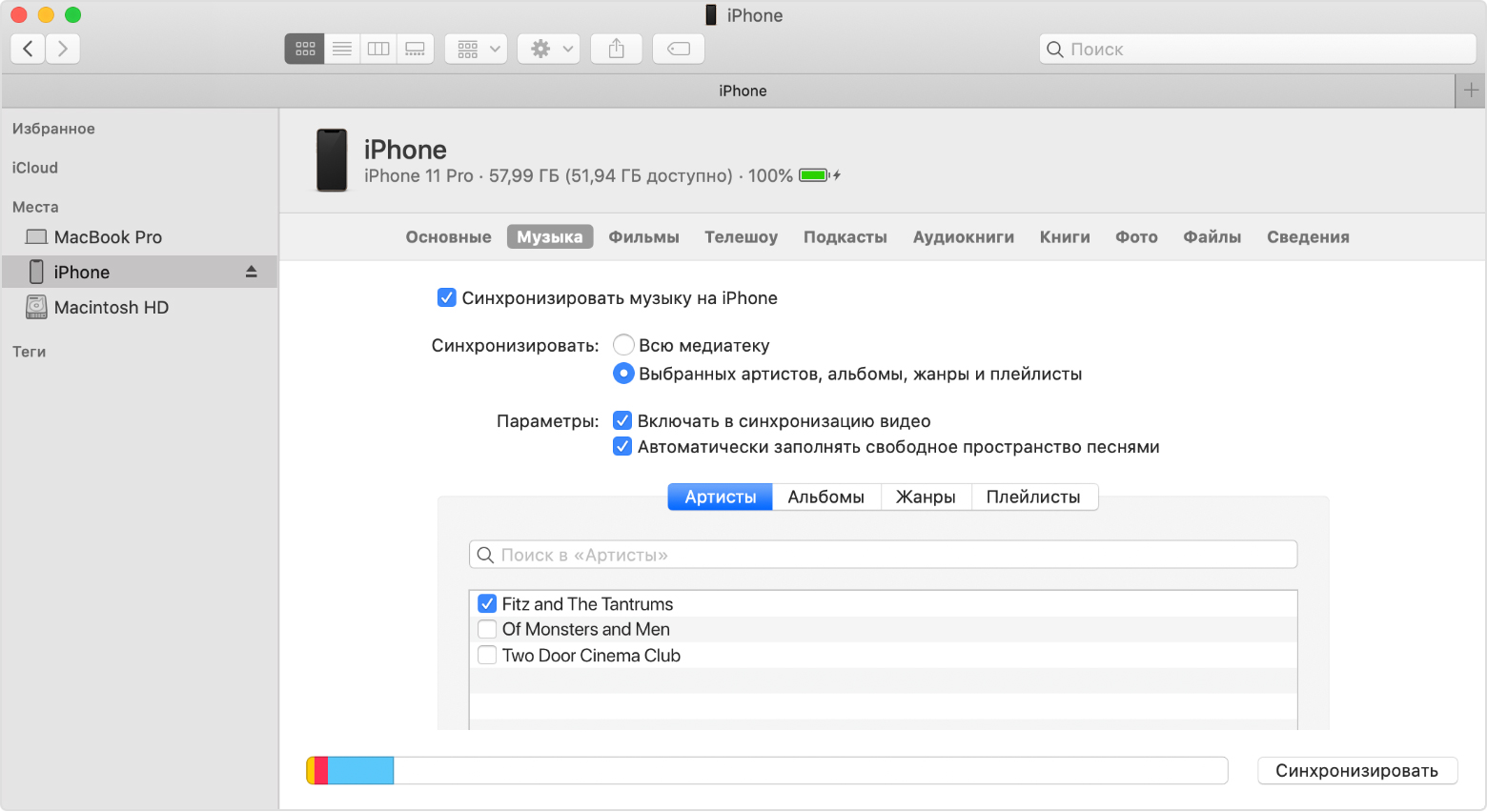- Как перенести СМС с айфона на андроид и обратно
- Как извлечь СМС сообщения с айфона
- Описание процесса конвертации СМС сообщений с iPhone в формат Android
- Как загрузить сообщения в Android телефона
- Особенности переноса сообщений с айфона на андроид
- Как осуществить перенос СМС с андроида на iPhone
- Как сделать перенос СМС с iPhone на iPhone
- Через iBackupBot
- Через iCloud
- Перенос содержимого с устройства Android на iPhone, iPad или iPod touch вручную
- Почта, контакты и календари
- Фотографии и видеозаписи
- Музыка
- Книги и файлы PDF
- Документы
- Приложения
Как перенести СМС с айфона на андроид и обратно
При переходе со старого смартфона на новый, работающий под управлением иной операционной системы, у пользователей возникает вопрос, например, как перенести СМС с айфона на андроид. Проблема решаема, но займет определенное время.
Как извлечь СМС сообщения с айфона
После выхода самого первого гаджета от компании «Эппл» пользователи постоянно высказывают, что технология обмена информацией между персональным компьютером и телефон неудобна. Без применения приложения iTunes невозможно скопировать необходимый контент на ноутбук.
Перенос с айфона на андроид
К сведению! Программа предоставляет большое количество дополнительных функций, включая резервное копирование данных. Она помогает достать практически все исходные данные с айфона, поэтому при потере устройства или случайном удалении сведений их легко восстановить.
В список документации, которую можно скопировать на ПК, входит и СМС-сообщения. Чтобы переместить их на персональный компьютер, достаточно провести полное копирование. Для извлечения базы коротких сообщений нужно открыть определенные папки, расположенные внутри ОС:
- для Виндовс ХР — C:\Documents and Settings\ВАШЕ_ИМЯ\Application Data\;
- для Виндовс Виста — C:\Users\ВАШЕ_ИМЯ\AppData\Roaming;
- для Виндовс 7 — C:\Users\ВАШЕ_ИМЯ\AppData\Roaming\Apple Computer\MobileSync\Backup;
- для Mac OS X —
/Library/Application Support/MobileSync/Backup —> ID.
После прохождения пути в директории можно обнаружить файлы под расширением «.mdbackup» и» .mddata«. Их можно запустить через любой текстовый редактор, внутри будут локализоваться СМС из айфона.
Обратите внимание! Для Виндовс 7 и ХР папки скрытые. Для их отображения на экране перед процедурой нужно включить показ спрятанных папок в проводнике.
Для просмотра коротких СМС-сообщений из скачанного материла нужно воспользоваться одной из программ:
- для Виндовс — SQLite;
- для Mac — MesaSQLite.
Оба помощника полностью бесплатные.
Существует и универсальная утилита — MobileSyncBrowser. С ней можно перечитать всю имеющуюся переписку, просмотреть историю входящих и исходящих звонков, фотоснимки, заметки пользователя и другие сохраненные материалы. Программа помогает получать сведения из дубликатов iPhone, iPad и iPod touch.
Процесс переноса СМС
Описание процесса конвертации СМС сообщений с iPhone в формат Android
Как можно перенести сообщения с айфона на андроид? После извлечения из резерва сведений и поиска их в папках операционной системы ноутбука файл переносят в хранилище устройства под управлением второй ОС.
Конвертация СМС проходит при помощи программного обеспечения iSMS2droid, которое предварительно скачивают из магазина Google Play Store. После запуска утилиты нужно нажать на кнопку «Select iPhone SMS Database» и указать путь к файлу, который был скопирован на персональный компьютер.
Важно! Утилита позволяет проводить общую или выборочную конвертацию документов: все сообщения или отдельные. Перед запуском процесса нужно указать требуемое действие.
Как загрузить сообщения в Android телефона
После реорганизации сведений через специальную утилиту у пользователя есть СМС, понятные устройству, работающему под управлением Android. Перезагрузка проводится при помощи программы SMS Backup & Restore. После ее закачки и установки необходимо нажать «Restore» и указать файл, который нужно восстановить. Загрузке подлежат все СМС или отдельные, полученные в определенный день. Параллельно утилита помогает избавиться от дублированных писем.
Обратите внимание! К недостаткам ПО относят проблему с переносом СМС на кириллице. Некоторые пользователи жалуются на невозможность чтения итогов.
Регистрация аккаунта в гугл
Особенности переноса сообщений с айфона на андроид
Специалисты напоминают, что перед проведением любых действий необходимо зарегистрировать аккаунт в Google. Без него нельзя будет перекачать инфу с основного смартфона на второй.
Аккаунт можно создать на обеих операционных системах, достаточно выполнить пошаговый алгоритм:
- для iOS нужно перейти в «Настройки», переместиться в пункт «Почта, календари, адреса», нажать «Добавить» и перейти к «Gmail»;
- для Андроида войти в «Меню», затем в «Настройки», «Аккаунты и синхронизация», после входа в «Добавить аккаунт» выбрать «Гугл».
Для создания учетной записи нужно точно выполнять инструкцию, появляющуюся на экране.
Как осуществить перенос СМС с андроида на iPhone
Для переноса СМС с андроида на iPhone нужно установить программу MySMS на смартфон под управлением первой ОС. После включения история сообщений сохранится в облачное хранилище. По окончании процесса ее же устанавливают на айфон, и все сообщения появятся на новом телефоне автоматически.
Перенос с андроида на айфон осуществляется с помощью специальных программ
Как сделать перенос СМС с iPhone на iPhone
Перенос СМС с iPhone на iPhone проходит двумя основными методами: в стандартном режиме и через специализированное ПО.
Через iBackupBot
Способ подходит только при необходимости перекинуть СМС-сообщения на второй смартфон. Чтобы отправить весь имеющийся материал, нужно пользоваться другими методиками. iBackupBot можно отнести к неплохим дополнениям iTunes. С помощью программы возможно получить доступ к отдельным категориям данных, сделать их копирование и перенести на второе «яблочное» устройство.
После закачки утилиты с сайта разработчика ее нужно установить на персональный компьютер. Айфон подключают к ПК и запускают iTunes, копируют последние данные со смартфона. Процедура проходит через клик по иконке гаджета, расположенной в верхней части окна.
С левой стороны должна быть открыта вкладка «Обзор». С правой стороны необходимо активизировать раздел «Этот компьютер», расположенный в пункте «Дубликаты». Следом щелкают по клавише «Создать сейчас» и ожидают окончания процесса.
Важно! Точно такой же метод используется для резервирования материала с девайса, на который собираются переправлять СМС.
После запуска программы iBackupBot она начнет искать дубликат и отображать полученные данные на экране. В левой половине окна разворачивают подраздел «Айфон», а с правой стороны выбирают подпункт «Сообщения».
После появления на дисплее СМС в верхней половине окна выбирают клавишу «Импорт», а утилита начнет предлагать указать точку, куда их нужно перенести. Для запуска инструмента нажимают по кнопке «Ок». После завершения процедуры копирования основную утилиту закрывают.
Пользователь должен взять второй смартфон и провести в нем сброс до первичных заводских настроек. Телефон подключают к персональному компьютеру через кабель USB и запускают айтюнс. В программе открывают меню гаджета и переходят к подразделу «Обзор». С левой стороны окна должен быть активирован раздел «Этот компьютер», после проверки нажимают кнопку «Восстановить из копии».
После выбора подходящего варианта дубликата и запуска процедуры нужно дождаться ее завершения. По окончании смартфон отключают от ноутбука и проверяют меню «Сообщения». В нем должны находиться все СМС из первого телефона.
Работа с айклауд
Через iCloud
Второй способ, позволяющий перенести все СМС с iPhone на iPhone, относится к более простым и доступным. В утилите создается дубликат, который и отправляется на другое устройство Apple.
Перед процессом проверяют, чтобы в настройках был активирован пункт «Хранение сообщений»:
- В первом смартфоне открывают настройки и в верхней части окна выбирают название учетной записи.
- В следующем окошке находят раздел «Айклауд».
- Проверяют активность пункта «Сообщения» и при необходимости вносят изменения.
- Там же переходят в подраздел «Дубликаты».
- Нажимают клавишу «Дублировать».
После завершения процедуры берут второй смартфон и проводят сброс к первоначальным настройкам. После него на дисплее появится окно приветствия с просьбой выполнения первичной настройки и входа в учетную запись Apple ID. Предложение провести восстановление из резерва следует одобрить. Процедура приведет к перемещению СМС на второй гаджет.
Для быстрого переноса исходных данных нужно точно выполнять все вышеуказанные требования. Они не отличаются сложностью и позволяют отправлять важные сведения даже чайнику в айфонах и смартфонах, работающих под различными операционными системами.
Источник
Перенос содержимого с устройства Android на iPhone, iPad или iPod touch вручную
В этой статье представлены советы по переносу контактов, фотографий, музыки, документов и других данных с устройства Android на новый iPhone, iPad или iPod touch.
Воспользуйтесь программой «Перенос на iOS» для автоматического переноса содержимого с устройства Android на новый iPhone, iPad или iPod touch. Если это невозможно, перенесите содержимое вручную.
Почта, контакты и календари
Программное обеспечение iPhone, iPad или iPod touch работает с различными службами электронной почты, включая Google, Microsoft Exchange и Yahoo. Поэтому вы, скорее всего, сможете сохранить почтовый ящик, контакты и календари, используемые в настоящее время. Сначала добавьте каждую из своих учетных записей электронной почты на устройство. Затем перейдите в меню «Настройки» > «Пароли и учетные записи».
Чтобы получить помощь с переносом электронной почты, контактов и календарей, обратитесь в службу поддержки Apple.
Фотографии и видеозаписи
Чтобы перенести фотографии и видео с устройства Android на iPhone, iPad или iPod touch, потребуется компьютер. Выполните следующие действия.
- Подключите устройство Android к компьютеру и найдите свои фотографии и видео. На большинстве устройств эти файлы находятся в папке DCIM > «Камера». Если используется компьютер Mac, установите программу Android File Transfer, откройте ее и перейдите в папку DCIM > Camera (Камера).
- Выберите фотографии и видео, которые необходимо перенести, и перетащите их в папку на компьютере.
- Отключите от компьютера устройство Android и подключите iPhone, iPad или iPod touch.
- На Mac с macOS Catalina откройте Finder. На компьютере Mac с macOS Mojave или более ранней версии либо на компьютере с ОС Windows откройте приложение iTunes. С помощью компьютера синхронизируйте фотографии на iPhone, iPad или iPod touch. На устройстве ваши фотографии и видео будут доступны в программе «Фото» > «Альбомы».
Можно также использовать программу «Фото iCloud» для хранения фотографий и видеозаписей в iCloud. В этом случае ваша медиатека будет доступна с любого устройства и в любое время.
Чтобы получить помощь с переносом фотографий и видео, обратитесь в службу поддержки Apple.
Музыка
На новый iPhone, iPad или iPod touch вы можете перенести всю свою музыку. Для этого воспользуйтесь компьютером. Если вы используете программу для потокового воспроизведения музыки, загрузите ее из App Store. Затем войдите в свою учетную запись, указав имя пользователя и пароль. Если у вас есть подписка на Apple Music, просто войдите в свою учетную запись на iPhone, iPad или iPod touch.
Чтобы перенести музыку с устройства Android на iPhone, iPad или iPod touch, потребуется компьютер. Выполните следующие действия.
- Подключите устройство Android к компьютеру и найдите свою музыку. На большинстве устройств эти файлы находятся в папке «Музыка». Если используется компьютер Mac, установите программу Android File Transfer, откройте ее и перейдите в меню Music (Музыка).
- Выберите композиции, которые необходимо перенести, и перетащите их в папку на компьютере.
- Отключите от компьютера устройство Android и подключите iPhone, iPad или iPod touch.
- На Mac с macOS Mojave 10.14 или более ранней версии либо на компьютере с Windows откройте программу iTunes и перейдите в раздел «Песни». На Mac с macOS Catalina 10.15 откройте программу «Музыка».
- Откройте папку, в которой хранятся композиции, и перетащите их в раздел «Песни» в программе «Музыка» либо в медиатеку iTunes.
- Выберите iPhone, iPad или iPod touch и нажмите «Музыка». Можно синхронизировать медиатеку целиком либо только композиции или исполнителей, которые были только что добавлены.
- Нажмите «Синхронизировать». На iPhone, iPad или iPod touch ваша музыка будет доступна в программе «Музыка».
Чтобы получить помощь с переносом музыки, обратитесь в службу поддержки Apple.
Книги и файлы PDF
Чтобы перенести электронные книги с устройства Android, импортируйте их на iPhone, iPad или iPod touch либо откройте с помощью такой программы, как Kindle, Nook или «Google Play Книги». Чтобы открывать книги с помощью программы, загрузите ее из App Store. Затем войдите в свою учетную запись, указав имя пользователя и пароль.
Чтобы перенести книги в формате ePub и файлы PDF с устройства Android на iPhone, iPad или iPod touch, потребуется компьютер. Выполните следующие действия.
- Подключите устройство Android к компьютеру и найдите свои книги и файлы PDF. На большинстве устройств эти файлы находятся в папке «Документы». Если используется компьютер Mac, установите программу Android File Transfer, откройте ее и перейдите в меню Documents (Документы).
- Выберите книги и файлы PDF, которые необходимо перенести, и перетяните их в папку на компьютере.
- Отключите от компьютера устройство Android и подключите iPhone.
- На Mac перетащите книги и файлы PDF в программу «Книги». На компьютере с Windows перетащите книги и файлы PDF в программу iTunes.
- На Mac с macOS Catalina откройте Finder. На Mac с macOS Mojave 10.14 или более ранней версии либо на компьютере с Windows откройте программу iTunes и синхронизируйте книги ePub и файлы PDF. На iPhone, iPad или iPod touch книги ePub и файлы PDF будут доступны в программе «Книги» > «Библиотека».
Чтобы получить помощь с переносом книг и файлов PDF, обратитесь в службу поддержки Apple.
Документы
Если ваши документы хранятся в облаке или другой службе, например Dropbox, «Google Диск» или Microsoft OneDrive, загрузите нужную программу из App Store, а затем войдите в свою учетную запись. Кроме того, можно собрать все свои файлы вместе с помощью программы «Файлы».
Где бы вы ни хранили файлы — на iPhone, iPad, iPod touch, в iCloud Drive или в другой службе (например, Dropbox или Box), — теперь у вас есть возможность просматривать, искать и упорядочивать их в едином пространстве.
Программы Pages, Numbers и Keynote поддерживают несколько типов файлов, в том числе документы Microsoft Office. Если для переноса документов не используется облако, загрузите нужные программы, выполнив следующие действия.
- Перейдите в магазин App Store на iPhone, iPad или iPod touch и установите программы Pages, Numbers и Keynote.
- Подключите устройство Android к компьютеру и найдите свои документы. На большинстве устройств эти файлы находятся в папке «Документы». Если используется компьютер Mac, установите программу Android File Transfer, откройте ее и перейдите в меню Documents (Документы).
- Выберите документы, которые необходимо перенести, и перетяните их в папку на компьютере.
- На Mac с macOS Catalina откройте Finder. На Mac с macOS Mojave 10.14 или более ранней версии либо на компьютере с Windows откройте программу iTunes и синхронизируйте документы с iPhone, iPad или iPod touch.
Если вам нужна помощь с переносом документов, обратитесь в службу поддержки Apple.
Приложения
Большинство программ, используемых на устройствах Android, доступны в App Store. Откройте App Store, найдите программы, которые используете, и установите их.
Если вам требуется помощь с использованием программ сторонних разработчиков и их данных, обратитесь к разработчику программы.
Информация о продуктах, произведенных не компанией Apple, или о независимых веб-сайтах, неподконтрольных и не тестируемых компанией Apple, не носит рекомендательного или одобрительного характера. Компания Apple не несет никакой ответственности за выбор, функциональность и использование веб-сайтов или продукции сторонних производителей. Компания Apple также не несет ответственности за точность или достоверность данных, размещенных на веб-сайтах сторонних производителей. Обратитесь к поставщику за дополнительной информацией.
Источник